当前位置:首页 > 帮助中心 > u盘如何重装系统win10,如何通过u盘重装系统
u盘如何重装系统win10,如何通过u盘重装系统
日期:2022-11-16 | 时间:15:33
大家好,我是大白菜小编,相信很多朋友在使用电脑的时候呢,经常会遇到下面这些情况:蓝屏,死机,中毒。而在解决这些问题的时候,发现系统也是无法恢复,需要重新安装系统。但是,自己又不会,去找电脑店师傅呢,又动不动就安装系统50块。而实际上,u盘启动盘安装系统就不难,很容易就学会。那下面就来看看u盘如何重装系统win10吧。
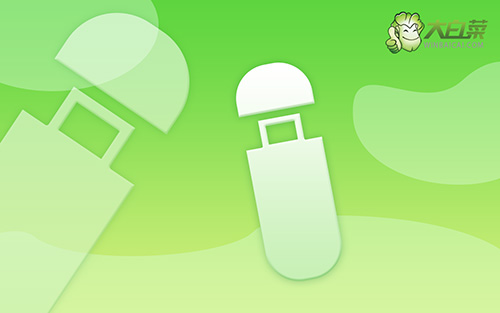
如何通过u盘重装系统
第一步:u盘启动盘制作
首先,确认电脑处于联网状态,下载大白菜U盘启动盘制作工具,准备容量8G以上的u盘。

接着,如图所示,默认USB—HDD模式以及NTFS格式设置,点击一键制作成U盘启动盘即可

第二步:u盘启动电脑
首先,将大白菜u盘启动盘接入电脑,重启并按下bios启动快捷键,通过+号设置u盘为第一启动项,重启电脑即可进入u盘winpe主菜单。
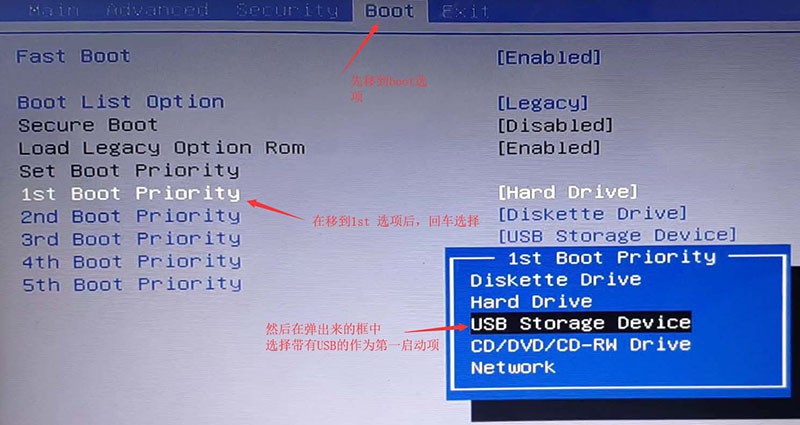
接着,在大白菜winpe主菜单中,我们选择[1],回车即可进入大白菜u盘winpe系统桌面,准备重装系统。
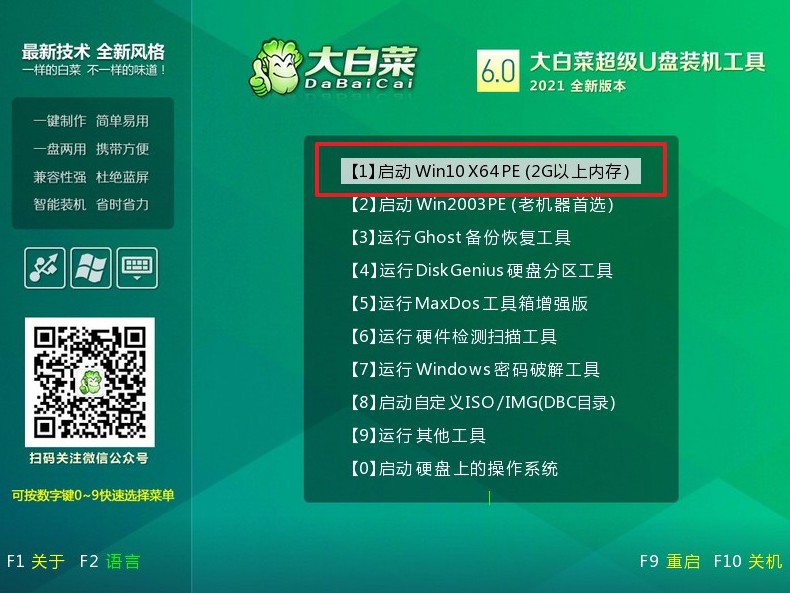
第三步:u盘启动盘装系统
首先,进入winpe桌面,打开装机软件,如下图所示勾选,安装系统在C盘,点击“执行”。
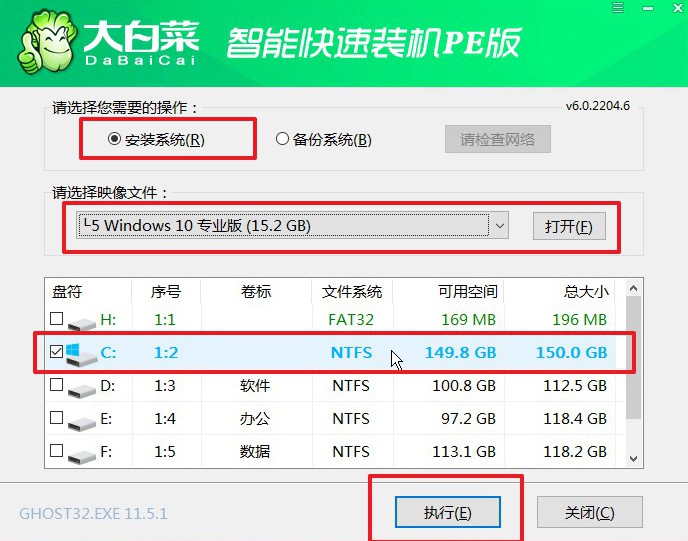
然后,弹出一键还原窗口时,默认勾选,点击“是”。
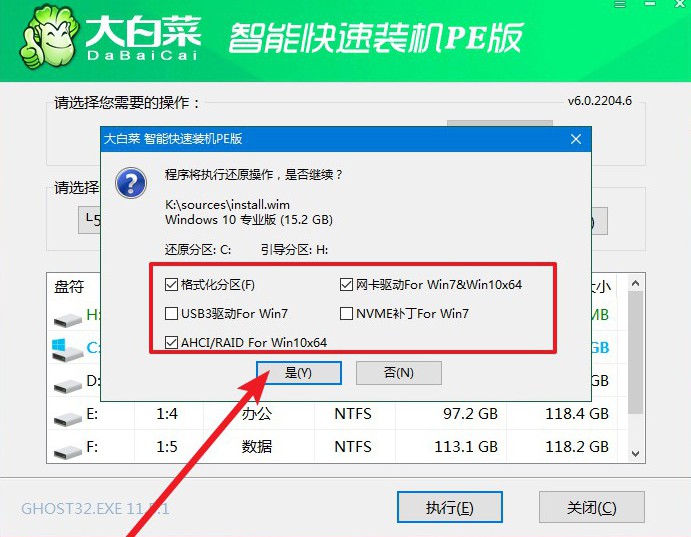
最后,电脑提示重启,拔掉U盘,无需操作,软件会自动运行,电脑进入win10系统桌面代表重装成功。
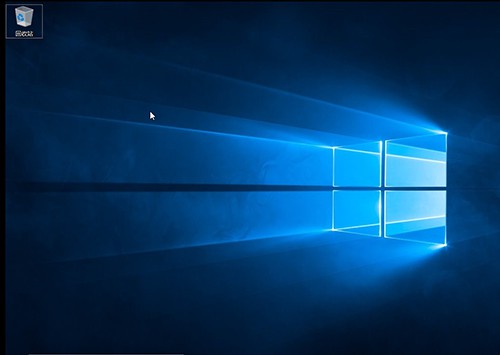
好啦,上面就是本次u盘如何重装系统win10的全部操作了,不知道有没有帮助到大家呢?其实,u盘启动盘在使用的时候,大多都是中文操作界面,所以才说大家都比较容易去学会。当然,如果你的电脑型号比较旧,那可能会在设置bios从u盘启动会是英文,但认准usb就没问题。

